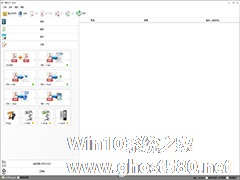-
格式工厂怎么用?格式工厂的使用方法
- 时间:2024-04-20 05:07:55
大家好,今天Win10系统之家小编给大家分享「格式工厂怎么用?格式工厂的使用方法」的知识,如果能碰巧解决你现在面临的问题,记得收藏本站或分享给你的好友们哟~,现在开始吧!
有些时候,我们出于某种需求,需要把视频或者音频转换成其他格式,这时候格式工厂就能够很好的派上用场了。但是,还有一些用户不知道怎么用格式工厂。那格式工厂要怎么使用呢?今天,小编就和大家说一下格式工厂的使用方法。
方法如下:
1、打开格式工厂软件,会看到如图所示的界面,红框中有各种格式的转换按钮,你想转换成什么格式就点相应的格式按钮,这里以转换成mp4格式为例介绍。

2、点击mp4按钮,会出现如图所示的设置对话框。

3、点击”添加文件“按钮,会弹出“打开”对话框,选择你要转换格式的文件,点击打开按钮。

4、点击“输出设置”按钮。弹出“视频设置”对话框,在“预设配置”选区内,点击“高质量和大小”右边的小三角,在弹出的对话框中根据需要选择合适的选项,一般选择高、中、低质量即可,最后点击“确定”。



5、点击“选项”按钮,可以根据需要截取视频片段。


6、点击“添加文件夹”按钮,可以设置格式添加文件夹中的多个文件进行格式转换。


7、单击“改变”按钮,可以跟给转完格式的视频文件的存储位置。


8、点击”确定“。
9、然后点击“开始”,看进度条达到100%就ok了,音频转换跟视频基本类似,可以自己尝试一下。
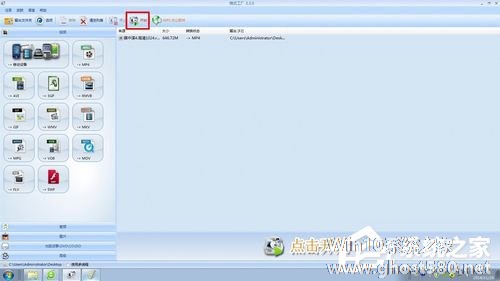

格式工厂的使用方法就给你大家详细介绍到这里了。如还不知道怎么使用格式工厂的,看看上述的方法,看了你就知道怎么使用了,都有步骤的,按照步骤去操作。希望在这里能够帮助到你们。
以上就是关于「格式工厂怎么用?格式工厂的使用方法」的全部内容,本文讲解到这里啦,希望对大家有所帮助。如果你还想了解更多这方面的信息,记得收藏关注本站~
Win10系统之家文♂章!
相关文章
-

有些时候,我们出于某种需求,需要把视频或者音频转换成其他格式,这时候格式工厂就能够很好的派上用场了。但是,还有一些用户不知道怎么用格式工厂。那格式工厂要怎么使用呢?今天,小编就和大家说一下格式工厂的使用方法。
方法如下:
1、打开格式工厂软件,会看到如图所示的界面,红框中有各种格式的转换按钮,你想转换成什么格式就点相应的格式按钮,这里以转换成mp4格式为例介绍... -

如果说你问我转换格式用什么软件比较好,那么我首先给你推荐的就是魔影工厂。魔影工厂是一款很好用的视频格式转换工具,这款工具支持的格式很多,并且操作起来也相当简单。接下来就详细介绍魔影工厂怎么用?
1、首先我们打开魔影工厂,进入到下图所示的魔影工厂主界面,我们点击下图所示的添加视频;
2、这时候会弹出下图所示的对话框,我们直接点击选择自己要转换的视频,然后点击确定... -

格式工厂是一款功能非常强大的格式转换软件,它可以转换图片、视频和音频等格式,还可以修复被损坏的文件,格式转换后也不会破坏它原来的质量,那么怎么在格式工厂里转换图片格式呢?下面就是转换图片格式的操作步骤,一起往下看看吧!
方法步骤
1、先运行软件,在左边选择图片,看到很多格式,注意,这里是要转成什么格式就选什么格式,而不是你原文件的格式;
2、然后拿... -
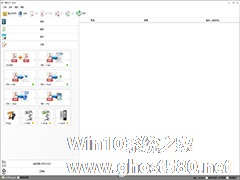
格式工厂不但能够进行格式转换,还能对你喜欢的音乐进行混音组合,并且这个混音不是单纯的音频文件合并,而是将两首音频同时播放,那如何使用这炫酷的混音功能呢?下面看小编的演示,快速上手助你轻松掌握格式工厂混音的技巧。
1、打开格式工厂,选择音频中的混合。
2、然后点击右侧的添加文件。<imgsrc="http://www.ghost580.net/d/file...